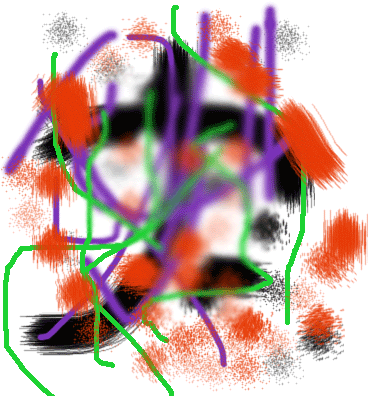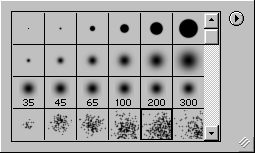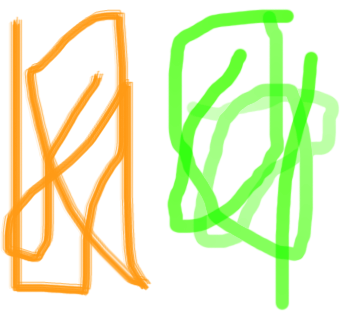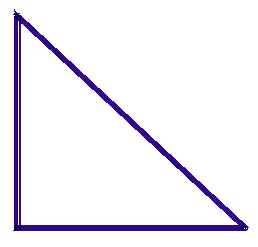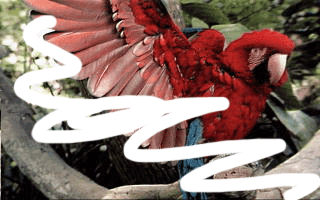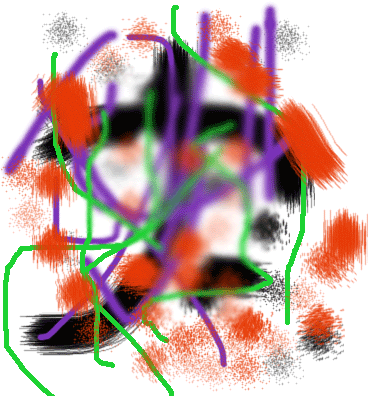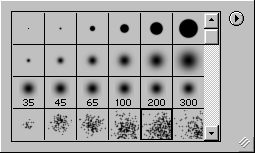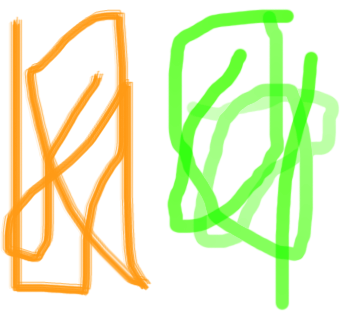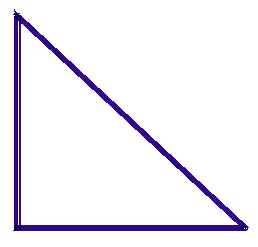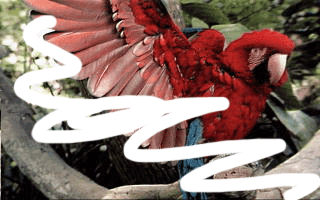Инструменты рисования и закрашивания
 Airbrush («Аэрограф») (<J>). Имитирует работу обычного аэрографа — рисует, «распыляя краску по холсту». Действие инструмента состоит в формировании линии цвета переднего плана вдоль траектории перемещения указателя по области документа при нажатой кнопке мыши. Чем медленнее перемещается указатель, тем более насыщенной и толстой будет линия. Если одновременно с рисованием удерживать нажатой клавишу <Shift>, то можно рисовать ровные горизонтальные или вертикальные линии. Предусмотрена регулировка уровня прозрачности создаваемого изображения. Профиль аэрографа также можно менять, выбирая в имеющейся библиотеке профилей. Данный инструмент хорошо использовать для подсветки или наложения тени. Airbrush («Аэрограф») (<J>). Имитирует работу обычного аэрографа — рисует, «распыляя краску по холсту». Действие инструмента состоит в формировании линии цвета переднего плана вдоль траектории перемещения указателя по области документа при нажатой кнопке мыши. Чем медленнее перемещается указатель, тем более насыщенной и толстой будет линия. Если одновременно с рисованием удерживать нажатой клавишу <Shift>, то можно рисовать ровные горизонтальные или вертикальные линии. Предусмотрена регулировка уровня прозрачности создаваемого изображения. Профиль аэрографа также можно менять, выбирая в имеющейся библиотеке профилей. Данный инструмент хорошо использовать для подсветки или наложения тени.
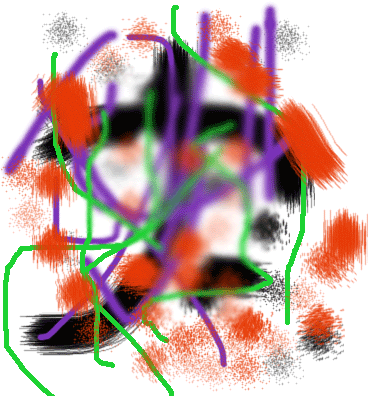
Рис. 135. Примеры использования инструмента Airbrush с разными профилями и цветами

Рис. 136. Панель параметров инструмента Airbrush
Все параметры для данного инструмента, как и для остальных, можно настроить с помощью панели параметров. Слева на этой панели есть значок выбранного инструмента. При щелчке на ней появляется меню из двух команд: Reset Tool (Восстановить инструмент) и Reset All Tools (Восстановить все инструменты). Результат этих команд в принципе аналогичен — происходит сброс установок параметров одного или всех инструментов в значения, принятые по умолчанию.
Правее расположен параметр Brush, который демонстрирует выбранный профиль инструмента. Щелкнув на профиле, можно из предложенной библиотеки выбрать новый профиль.
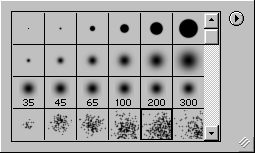
Рис. 137. Библиотеки профилей
Правее расположен раскрывающийся список для выбора значения параметра Mode (Режим), который устанавливает режим работы инструмента. Наиболее популярный режим — Normal, он же установлен по умолчанию.
Раскрывающийся список Pressure позволяет выбрать значение параметра, который характеризует прозрачность инструмента.
 Paintbrush («Кисть») (<В>). Позволяет рисовать мягкие линии цвета переднего плана, незазубренные, похожие на мазки кистью, но более четкие, чем линии аэрографа. Paintbrush («Кисть») (<В>). Позволяет рисовать мягкие линии цвета переднего плана, незазубренные, похожие на мазки кистью, но более четкие, чем линии аэрографа.
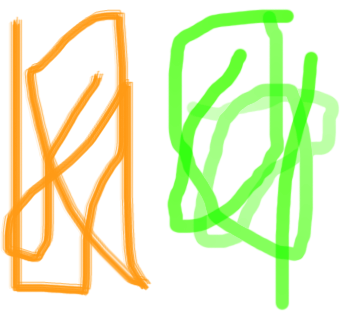
Рис. 138. Примеры использования инструмента Paintbrush с различными параметрами
Толщина и размытость краев линии определяются выбранным профилем кисти, при этом цветовая насыщенность линии не зависит от скорости перемещения инструмента по области рисунка (как при работе с аэрографом). Все параметры аналогичны описанным выше для аэрографа. Однако прозрачность линии здесь задается процентным значением параметра Opacity. А установка параметра Wet Edges позволяет рисовать линию смешанного цвета (переднего и заднего плана) и имеющим окантовку основного цвета.
 Pencil («Карандаш») (<В>). Имитирует след от обычного карандаша. Толщина линии определяется выбранным профилем, размытость линии отсутствует (в отличие от двух предыдущих инструментов). Возможна регулировка прозрачности линии, аналогично инструменту Paintbrush. Pencil («Карандаш») (<В>). Имитирует след от обычного карандаша. Толщина линии определяется выбранным профилем, размытость линии отсутствует (в отличие от двух предыдущих инструментов). Возможна регулировка прозрачности линии, аналогично инструменту Paintbrush.
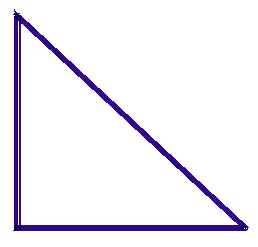
Рис. 139. Треугольник нарисован инструментом Pencil при нажатой клавише <Shift>
 Clone Stamp («Штамп клонирования») (<S>). Копирует одну часть изображения в другое место документа. Сначала необходимо задать место, откуда будут браться «клоны». Для этого щелкните в выбранном месте, удерживая клавишу <AIt> нажатой. Как только нажали клавишу <Alt>, в этом месте появится значок инструмента «штампа». Затем переведите указатель мыши в то место, куда требуется поместить копию. Теперь у нас два указателя: один, в виде крестика, будет перемешаться по месту, с которого копируем (параллельно второму, которым мы будем управлять), а второй, в виде кружка, — там, куда копируем. Clone Stamp («Штамп клонирования») (<S>). Копирует одну часть изображения в другое место документа. Сначала необходимо задать место, откуда будут браться «клоны». Для этого щелкните в выбранном месте, удерживая клавишу <AIt> нажатой. Как только нажали клавишу <Alt>, в этом месте появится значок инструмента «штампа». Затем переведите указатель мыши в то место, куда требуется поместить копию. Теперь у нас два указателя: один, в виде крестика, будет перемешаться по месту, с которого копируем (параллельно второму, которым мы будем управлять), а второй, в виде кружка, — там, куда копируем.
Этот инструмент очень удобно применять, когда необходимо подправить некоторые небольшие элементы изображения, имеющие сложный рисунок или фактуру.
Пример использования инструмента Clone Stamp. Это не близнецы. Один из них (левый) — клон!
 Pattern Stamp («Штамп по образцу»). Еще один инструмент из семейства штампов. Он позволяет создавать мозаичный узор на основе заранее заданного шаблона. Шаблон задается командой Edit>Define Pattern (Редактирование>Определить образец). Pattern Stamp («Штамп по образцу»). Еще один инструмент из семейства штампов. Он позволяет создавать мозаичный узор на основе заранее заданного шаблона. Шаблон задается командой Edit>Define Pattern (Редактирование>Определить образец).
 History Brush («Кисть событий») (<Y>) иногда также называется «Исторической кистью». Она позволяет с легкостью вернуть в прежнее (на момент последнего сохранения) состояние выбранный участок изображения. Удобно применять этот инструмент в случае, когда какой-нибудь эффект (фильтр, например) нужно применить не ко всему изображению, а, например, только к фону. History Brush («Кисть событий») (<Y>) иногда также называется «Исторической кистью». Она позволяет с легкостью вернуть в прежнее (на момент последнего сохранения) состояние выбранный участок изображения. Удобно применять этот инструмент в случае, когда какой-нибудь эффект (фильтр, например) нужно применить не ко всему изображению, а, например, только к фону.

Рис. 141. Здесь несколько раз применили фильтр (команда Filter>Wind) с разными параметрами, а затем к самолету применили инструмент History Brush. Таким образом, самолет сохранил свое первозданное состояние, в то время как фон существенно изменился
В параметрах инструмента предусмотрена регулировка прозрачности (параметр Opacity). Значение этого параметра лучше уменьшать при восстановлении мелких фрагментов изображения, либо при тонкой работе на границе фрагментов. Работа данного инструмента непосредственно связана с палитрой History (События). Именно здесь фиксируются все выполненные действия в процессе работы с данным документом. Более подробно о ее особенностях будет сказано в разделе, посвященном палитрам.
 Art History Brush («Художественная кисть событий»). Еще один инструмент из семейства «исторических кистей». В принципе, он аналогичен предыдущему (History Brush) — восстанавливает пикселы предыдущего состояния фрагмента изображения. Однако он имеет множество разнообразных стилей, которые позволяют добиваться весьма интересных эффектов. Чаще всего этот инструмент используют для создания так называемой импрессионистской графики. Art History Brush («Художественная кисть событий»). Еще один инструмент из семейства «исторических кистей». В принципе, он аналогичен предыдущему (History Brush) — восстанавливает пикселы предыдущего состояния фрагмента изображения. Однако он имеет множество разнообразных стилей, которые позволяют добиваться весьма интересных эффектов. Чаще всего этот инструмент используют для создания так называемой импрессионистской графики.

Рис. 142. Это — фотоснимок хорошего качества

Рис. 143. А это изображение создано из той же фотографии инструментом Art History Brush в стиле Thight Long
Все параметры, как обычно, устанавливаются на панели параметров.

Рис. 144. Панель параметров для инструмента Art History Brush
Кроме традиционных для многих инструментов параметров Brush (Профиль кисти), Mode (Режим) и Opacity (Прозрачность), здесь есть еще четыре оригинальных параметра, значения которых выбираются в раскрывающихся списках:
- Stile (Стиль) — задает тип пучков мазков, которыми производится эффект. В сочетании с оптимально подобранными размерами и типами кистей, рисование разными стилями приводит к получению удивительных результатов.
- Fidelity (Точность) — цвет пучков данной кисти. Основывается на исходном цвете данной точки зображения. Изменение этого параметра приводит к отклонению цвета от исходного.
- Area (Область) — определяет область изображения, покрываемую кистью за одно применение. Большие значения соответствуют большим мазкам.
- Spacing (Интервал) — ограничивает область рисования инструментом Art History Brush.
Следующее семейство данной группы инструментов можно обобщенно назвать «Ластики».
 Eraser («Старатель») (<Е>). Обычный ластик. Его применение приводит либо к окрашиванию в цвет фона, либо к стиранию рисунка активного слоя так, что становится виден нижний слой. Применение данного инструмента с нажатой клавишей <Alt> активизирует «Волшебный ластик», который может вернуть стертое изображение. Eraser («Старатель») (<Е>). Обычный ластик. Его применение приводит либо к окрашиванию в цвет фона, либо к стиранию рисунка активного слоя так, что становится виден нижний слой. Применение данного инструмента с нажатой клавишей <Alt> активизирует «Волшебный ластик», который может вернуть стертое изображение.
 Background Eraser («Стиратель фона»). Позволяет удалять фон рисунка, бережно относясь к границам изображения. Background Eraser («Стиратель фона»). Позволяет удалять фон рисунка, бережно относясь к границам изображения.
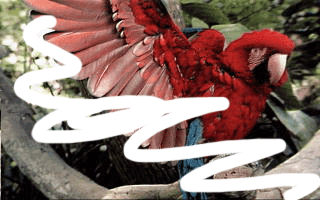
Рис. 145. Применение инструмента Eraser стирает верхний слой рисунка или закрашивает его цветом фона

Рис. 146. На этом рисунке инструментом Background Eraser мы удалили старый фон, оставив только изображение кошки. Теперь его можно использовать отдельно, например, вставив в другой рисунок или на Web-страницу
 Magic Eraser («Волшебный ластик»). Относится к тому же типу инструментов, что и Magic Wand («Волшебная палочка»). После щелчка на рисунке удаляются области, залитые одним цветом (или подобными цветами). Принцип его действия отличается от принципадействия предыдущего инструмента тем, что по щелчку удаляется сразу вся окрашенная одним цветом область (т. е. возить инструментом по изображению не требуется). Magic Eraser («Волшебный ластик»). Относится к тому же типу инструментов, что и Magic Wand («Волшебная палочка»). После щелчка на рисунке удаляются области, залитые одним цветом (или подобными цветами). Принцип его действия отличается от принципадействия предыдущего инструмента тем, что по щелчку удаляется сразу вся окрашенная одним цветом область (т. е. возить инструментом по изображению не требуется).
 Healing Brush («Лечащая книга») и Patch («Вставка, заплата»). Эти инструменты появились в Photoshop 7.0, они являются модификаторами одного и того же инструмента. Принцип действия инструмента Healing Brush аналогичен принципу действия инструмента Clone Stamp. Он применяется при ретуши изображений, удалении дефектов. В отличие от Clone Stamp, при «пересадке» пикселов учитываются текстура, освещение и затемнение корректируемой области. В результате, пикселы переносятся на новое место таким образом, что «швы» не образуются. Инструмент Patch тоже учитывает освещение и текстуру области при клонировании, но позволяет сначала выделить область-донор для «трансплантации», а затем — область-получатель и нажатием одной кнопки осуществить клонирование. Healing Brush («Лечащая книга») и Patch («Вставка, заплата»). Эти инструменты появились в Photoshop 7.0, они являются модификаторами одного и того же инструмента. Принцип действия инструмента Healing Brush аналогичен принципу действия инструмента Clone Stamp. Он применяется при ретуши изображений, удалении дефектов. В отличие от Clone Stamp, при «пересадке» пикселов учитываются текстура, освещение и затемнение корректируемой области. В результате, пикселы переносятся на новое место таким образом, что «швы» не образуются. Инструмент Patch тоже учитывает освещение и текстуру области при клонировании, но позволяет сначала выделить область-донор для «трансплантации», а затем — область-получатель и нажатием одной кнопки осуществить клонирование.
|